Xem nhật ký sự kiện
Nhật ký sự kiện Windows được xem bằng một chương trình hệ thống được gọi là Trình xem sự kiện. Cách dễ nhất để khởi động Trình xem sự kiện là sử dụng khả năng tìm kiếm của Windows, tìm kiếm “Trình xem sự kiện” (không có dấu ngoặc kép). Khi chương trình được bắt đầu, bạn sẽ được chào đón bởi màn hình ban đầu. (Xem Hình 1.)
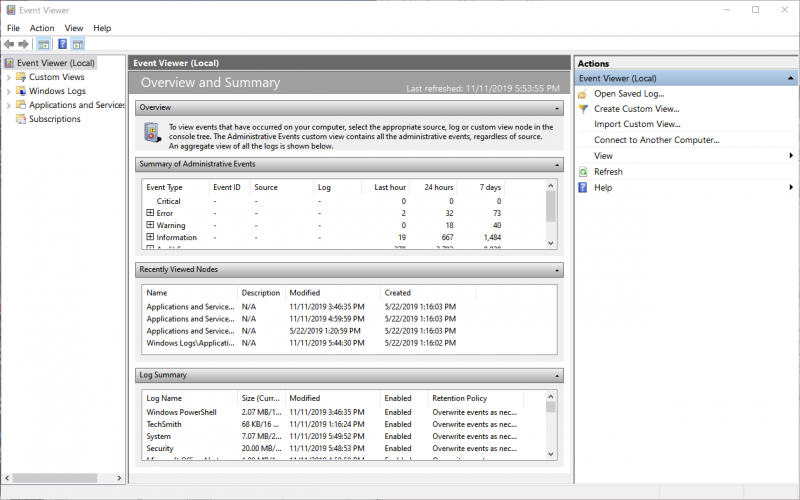
Hình 1. Cửa sổ ban đầu của Event Viewer.
Phần lớn màn hình (thông tin ở trung tâm) trình bày tóm tắt các yếu tố khác nhau của nhật ký sự kiện. Bạn có thể đi sâu vào bất kỳ thông tin nào trong số này để biết thêm thông tin. Tuy nhiên, hầu hết thời gian, bạn có thể muốn truy cập trực tiếp vào một nhật ký cụ thể, trong trường hợp đó, bạn cần mở rộng nút “Nhật ký Windows” ở gần phía trên bên trái của màn hình. Bản mở rộng này tiết lộ năm bản ghi sự kiện chính: Ứng dụng, Bảo mật, Thiết lập, Hệ thống và Sự kiện được chuyển tiếp. Nhấp vào một trong các tên này để đến các sự kiện. Ví dụ: nếu tôi nhấp vào Nhật ký ứng dụng, tôi có thể xem tất cả các sự kiện có trong tệp nhật ký đó. (Xem Hình 2.)
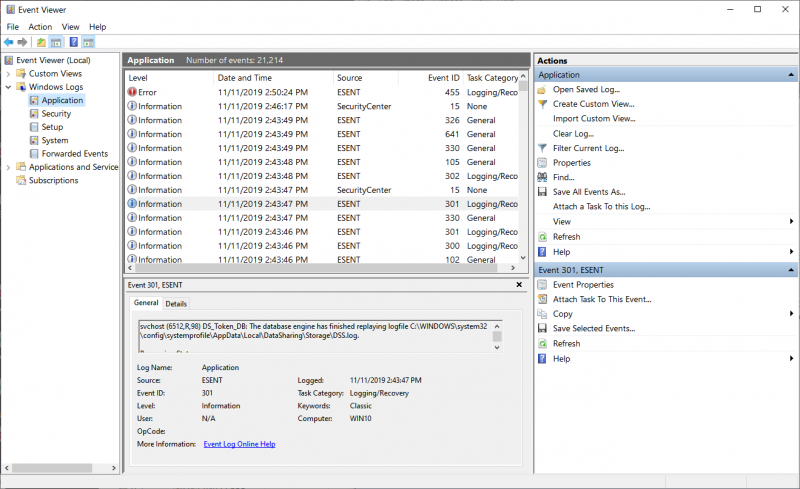
Hình 2. Xem Nhật ký ứng dụng.
Khi xem nhật ký sự kiện, màn hình Trình xem sự kiện được chia thành bốn ngăn. Ngăn dọc bên trái là ngăn điều hướng cho phép bạn mở rộng và thu gọn các cây chứa các bản ghi sự kiện khác nhau. Ngăn trên cùng ở giữa liệt kê các sự kiện cho nhật ký đã chọn. (Theo mặc định, các sự kiện được liệt kê theo thứ tự thời gian đảo ngược để các sự kiện gần đây nhất xuất hiện ở trên cùng.) Ngăn dưới cùng chính giữa là ngăn xem trước, có thể đóng lại để có thêm chỗ cho chính các sự kiện. Tuy nhiên, nếu mở, nó cung cấp thông tin chi tiết về sự kiện được chọn trong ngăn phía trên chính giữa. Ngăn dọc bên phải là ngăn hành động, cho phép bạn thực hiện các hành động khác nhau trên nhật ký sự kiện hoặc sự kiện cụ thể được chọn.
Để xem thêm thông tin về một sự kiện, hãy nhấp vào sự kiện đó trong ngăn phía trên chính giữa. Chi tiết của nó sẽ xuất hiện trong ngăn xem trước. Bạn cũng có thể áp dụng bộ lọc cho các sự kiện bạn thấy, để chỉ tập trung vào những sự kiện bạn hiện đang quan tâm. Ví dụ: bạn có thể chỉ muốn xem các sự kiện “Quan trọng” hoặc “Lỗi” hoặc chỉ một số ID sự kiện nhất định. Có nhiều bộ lọc bạn có thể áp dụng. Chỉ cần nhấp vào liên kết “Lọc Nhật ký Hiện tại” trong ngăn Tác vụ và tạo bộ lọc của bạn.
Cũng có thể lưu một phần hoặc toàn bộ nhật ký sự kiện vào đĩa vì lý do lịch sử hoặc trong trường hợp bạn muốn xem lại sau. Để thực hiện việc này, hãy nhấp vào liên kết “Lưu sự kiện dưới dạng” trong ngăn Hành động và bạn sẽ được nhắc nhập tên tệp nơi bạn muốn các sự kiện được lưu trữ. Sau đó, bạn có thể xem nhật ký này sau đó giống như bạn sẽ xem bất kỳ nhật ký thời gian thực nào.
Trình xem sự kiện là một tài nguyên mạnh mẽ có thể giúp quản trị viên hệ thống giữ cho hệ thống hoạt động tốt. Nó thậm chí có thể giúp các lập trình viên cần ghi lại thông tin từ các chương trình không phải GUI của họ.
Dành thời gian để làm quen với người xem sự kiện là thời gian tốt.
Mẹo này (11565) áp dụng cho Windows 7, 8 và 10.